如何更换故障磁盘机框驱动器
使用以下过程更换故障设备。磁盘机框驱动器可热交换,而且可以在不切断磁盘机框电源的情况下进行更换。更换驱动器的容量和类型必须与要更换的驱动器相同。要在移除非故障驱动器时避免可能的数据丢失,请使用各个驱动器移除前所在插槽的编号为其添加标签,并将各个驱动器重新安装到同一插槽中。
-
出现故障的驱动器会通过琥珀色的 LED 指示灯指示。在 BUI 中转至 "Maintenance"(维护)> "Hardware"(硬件)部分,在相应磁盘机框行的开头处单击向右箭头图标
 ,然后单击相应驱动器的信息图标
,然后单击相应驱动器的信息图标  以查看详细信息,或者单击定位器图标
以查看详细信息,或者单击定位器图标  以打开定位器 LED 指示灯。要在相应的空驱动器插槽中添加(而不是更换)新的高速缓存设备,请参见How to Add a Disk Shelf Cache Device。
以打开定位器 LED 指示灯。要在相应的空驱动器插槽中添加(而不是更换)新的高速缓存设备,请参见How to Add a Disk Shelf Cache Device。
- 在机箱的前部找到 LED 指示灯为琥珀色的故障磁盘驱动器。
- 按释放按钮或锁扣以松开驱动器拉杆。
- 将驱动器拉杆完全拉开以解除锁定并使驱动器从机箱中部分弹出。
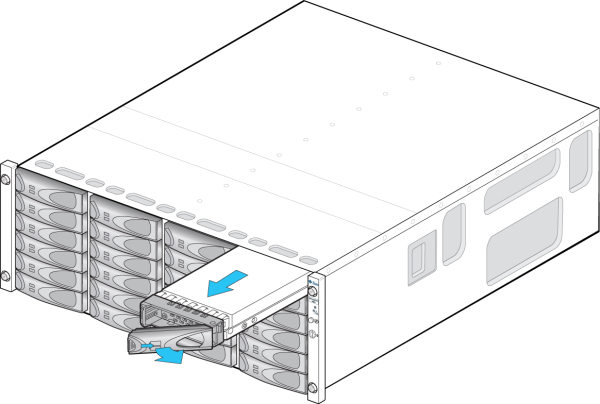
-或-
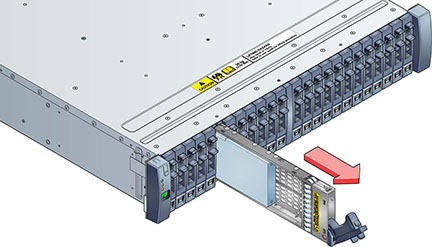
- 握住驱动器的中间部位并向外拉动,将其从机箱中移除。
- 至少等待 30 秒。
- 确保新驱动器拉杆处于完全伸展开的位置。
- 持续地向拉杆的枢轴点方向推动,将驱动器完全滑入机箱插槽。
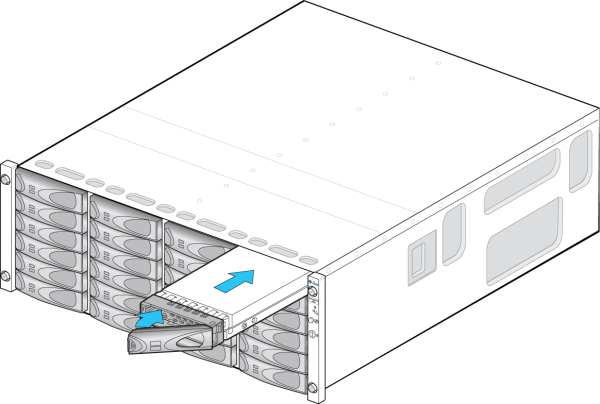
-或-

- 按下驱动器拉杆直到其锁定到位。如果垂直方向的驱动器高于周边设备,请将驱动器顶部向下推以使其正确就位。“活动”LED 指示灯将呈现稳定的绿色以表明就绪状态。
- 在 BUI 中转至 "Maintenance"(维护)> "Hardware"(硬件)部分,在相应磁盘机框行的开头处单击向右箭头图标
 ,然后单击 "Disk"(磁盘)以确认新安装磁盘的磁盘图标
,然后单击 "Disk"(磁盘)以确认新安装磁盘的磁盘图标  为绿色。
为绿色。
